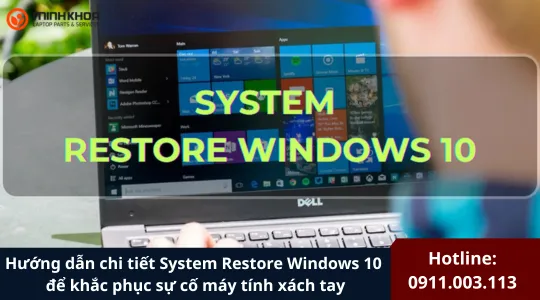Cách khôi phục phiên bản mới nhất của tài liệu Word
Khi xử lý một số tài liệu, Word có thể vô tình bị sập, khiến tài liệu đang chỉnh sửa bị mất. Việc mất tài liệu Word rất phiền phức, đặc biệt là tài liệu chưa lưu. Tệ hơn nữa, việc sập đột ngột thậm chí có thể gây ra việc word bi lỗi. Trong bài viết này, chúng tôi sẽ gợi ý đến cho bạn cách khôi phục phiên bản mới nhất của tài liệu Word sớm nhất, nhanh chóng nhất.

Bạn đang gặp khó khăn trong việc tìm lại các file Word mới nhất bị mất? Để khôi phục tài liệu Word bị mất, bạn có thể tham khảo phần này, 4 phương pháp sẽ được chia sẻ để khôi phục tài liệu Word chưa lưu.
1. Khôi phục tài liệu Word trước đó bằng AutoRecover
Khi bạn vô tình bỏ lỡ một tài liệu Word, bạn có thể thử tính năng Tự động Phục hồi (AutoRecover), một tính năng tích hợp sẵn trong Microsoft Office. Tính năng này sẽ tự động lưu trữ các tài liệu hiện tại trong một khoảng thời gian nhất định, giúp bạn có thể khôi phục lại tài liệu Word đã mất.
Bước 1. Tìm đường dẫn lưu tệp bị mất, sau đó sao chép tên tệp của tài liệu Word bị mất mà bạn quyết định khôi phục.
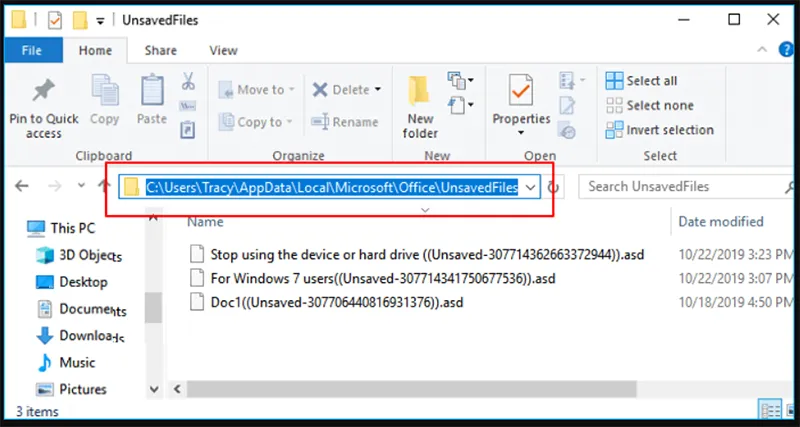
Bước 2. Mở Microsoft Word và nhấp vào “File”. Nhấp vào “Manage Document” và chọn tùy chọn “Recover Unsaved Documents” trong danh sách thả xuống. Sau đó, dán tên tệp đích và nhấp vào “Open”.
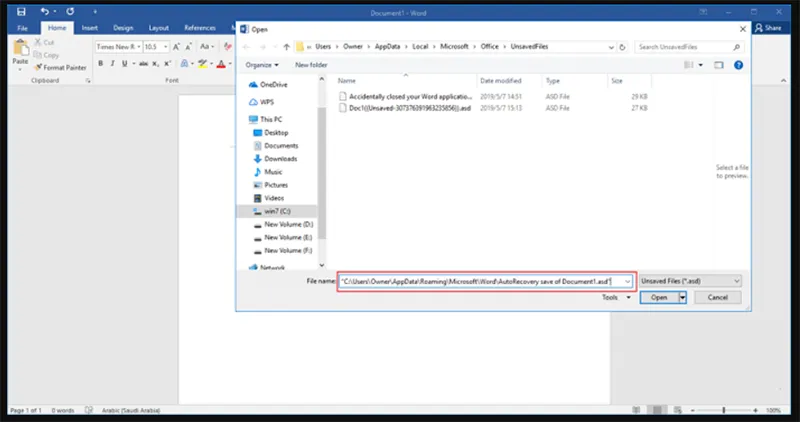
Bước 3. Trong cửa sổ mới, bạn có thể khôi phục phiên bản mới nhất của tài liệu Word. Nhấp vào File”, “Options” và “Save” theo thứ tự, sau đó đánh dấu vào “Save AutoRecover information every x minutes” và “Keep the last autosaved version if I close without saving”. Cuối cùng, nhấp vào “OK”.
Bạn có thể quan tâm Top 4 cách chuyển đổi file scan sang word đơn giản
Gọi ngay hotline để nhận được tư vấn nhanh nhất
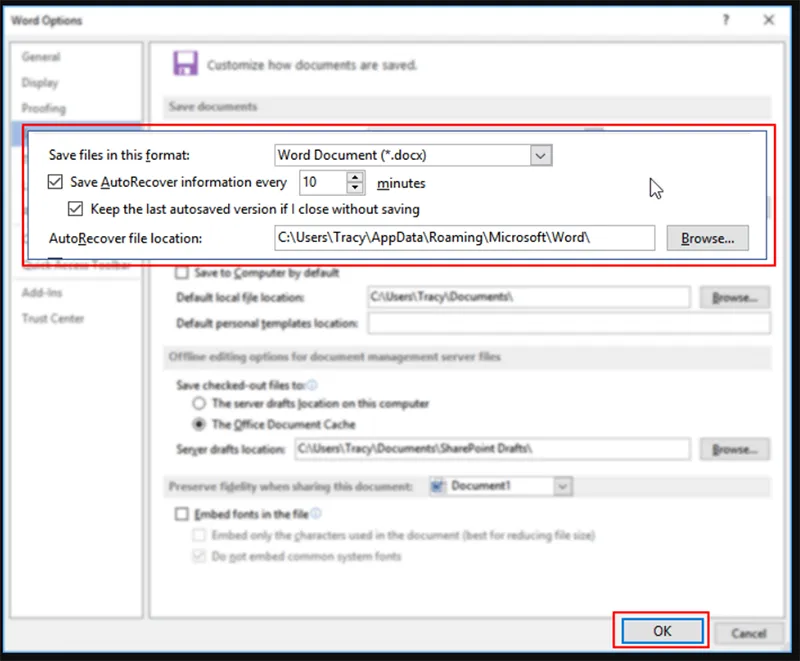
2. Khôi phục tài liệu Word mới nhất thông qua lịch sử Microsoft Word
Nếu bạn sử dụng Microsoft 365 để tạo tài liệu Word, bạn cũng có thể tìm thấy tài liệu bị mất trên Microsoft OneDrive, vì các tệp có thể được lưu trữ trên đó. Phương pháp này cũng hữu ích phục hồi các tập tin bị ghi đè. Mở Lịch sử phiên bản, bạn có thể nhanh chóng truy cập tất cả các tài liệu Word mới nhất.

Lưu ý: Nếu chức năng Tự động lưu không được bật trước đó và tài liệu Word chưa được lưu trữ trên OneDrive của bạn hoặc bạn không thể tìm thấy phiên bản mới nhất của tài liệu Word.
Bước 1. Mở tài liệu Word và chọn “File” ở góc trên bên trái. Sau đó, nhấp vào “Info” và “Version History”.
Bước 2. Trong giao diện mới, nhấp vào “Version History” một lần nữa, sau đó chọn phiên bản mới nhất và nhấp vào “Open version”.
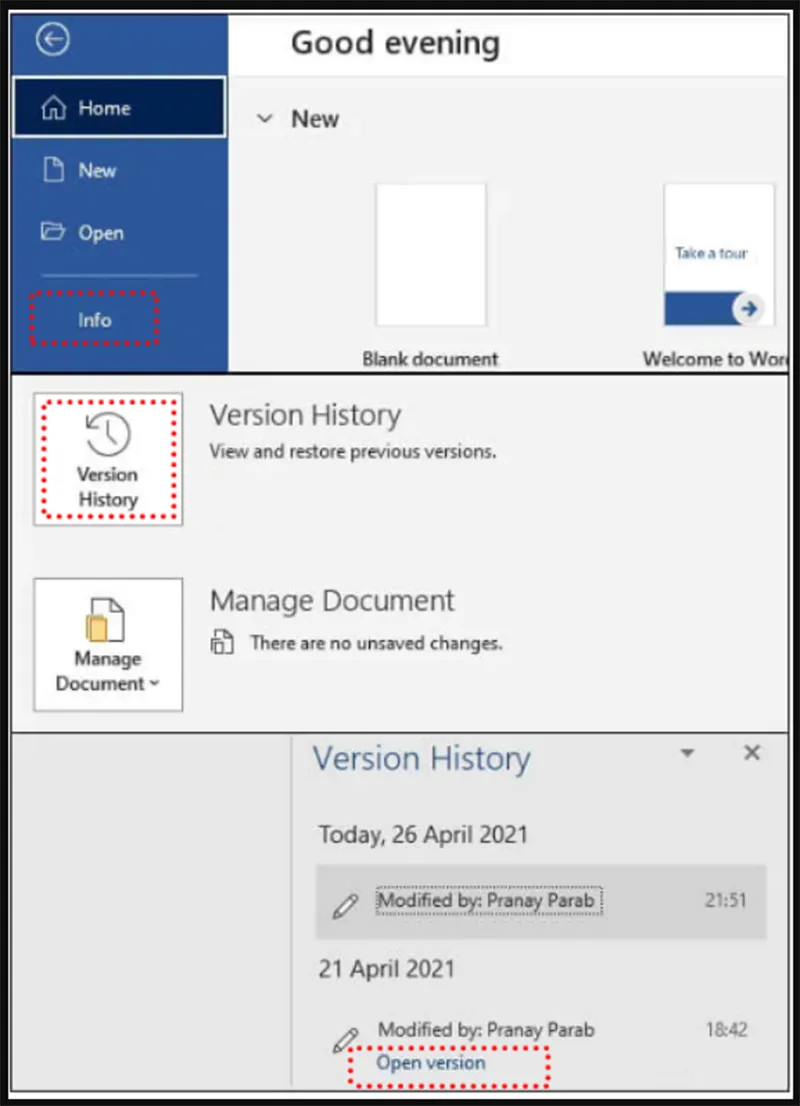
Bước 3. Xem và kiểm tra xem phiên bản đã chọn có phải là phiên bản bạn muốn khôi phục hay không, sau đó nhấp vào “Restore”.
Bạn có thể quan tâm Hướng dẫn 4 cách căn lề trong word đơn giản, dễ hiểu
Gọi ngay hotline để nhận được tư vấn nhanh nhất
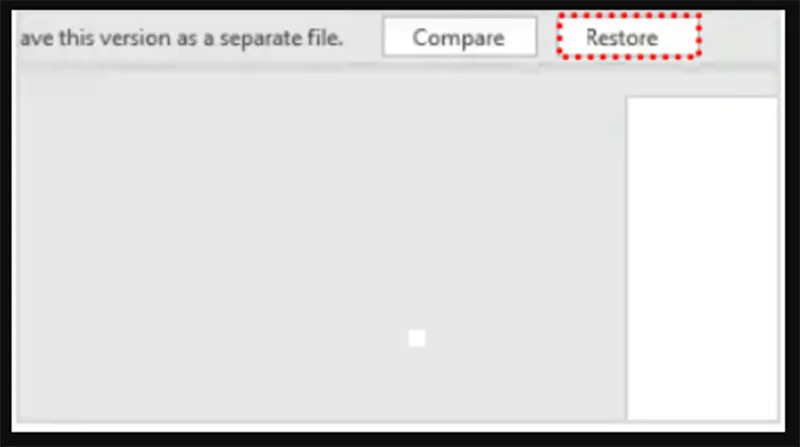
3. Khôi phục tài liệu Word thông qua File Explorer
Trên máy tính Windows 10, bạn có thể khôi phục phiên bản mới nhất của tài liệu Word thông qua File Explorer. Khi xem Thuộc tính của tài liệu đích, bạn có thể thấy phiên bản trước đó của nó. Hãy cùng xem cách khôi phục phiên bản mới nhất của tài liệu Word.
Bước 1. Xác định vị trí tài liệu Word mục tiêu, sau đó nhấp chuột phải vào đó và chọn “Properties”.
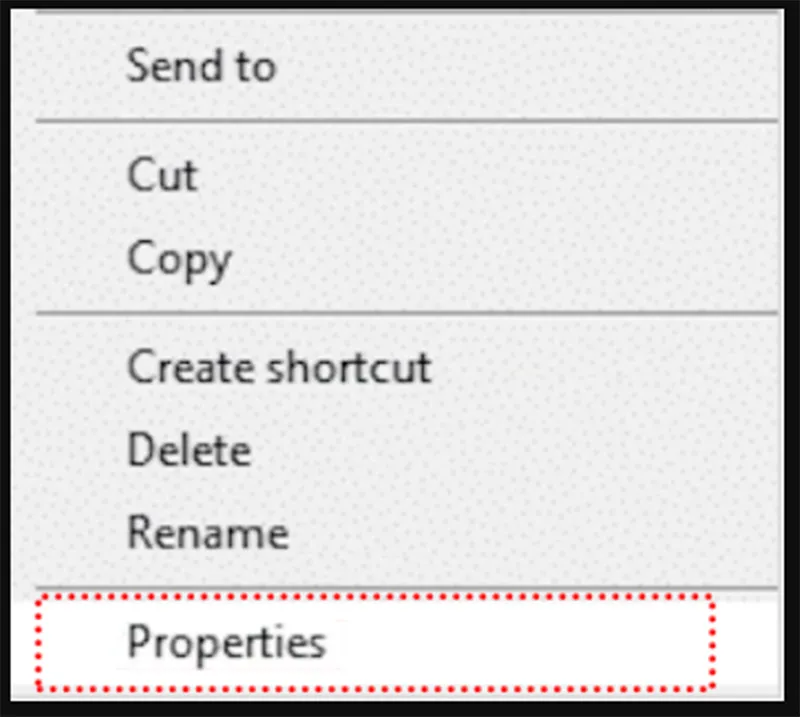
Bước 2. Trong cửa sổ mới hiện ra, nhấp vào “Previous Versions” và chọn phiên bản tài liệu bạn muốn khôi phục, sau đó nhấp vào “Restore”. Nếu bạn chỉ muốn xem phiên bản này, hãy nhấp vào “Open”.
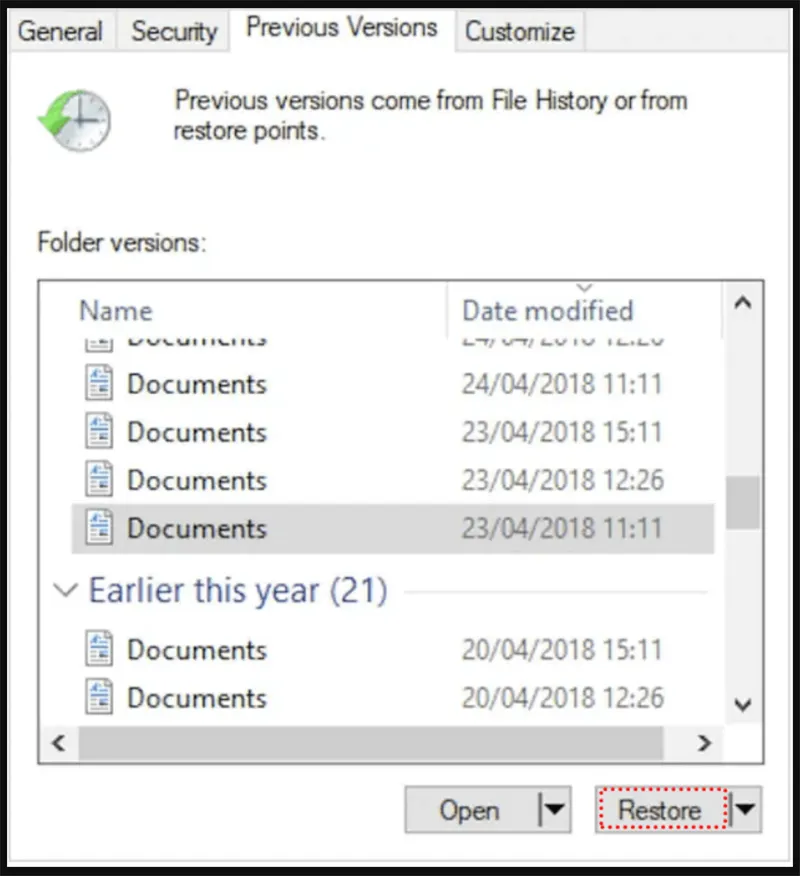
4. Khôi phục tài liệu Word chưa lưu bằng Document Recovery
Khi Microsoft Word gặp sự cố hoặc tắt đột ngột, nó thường tự động khôi phục các tài liệu chưa lưu khi khởi động lại. Các tệp này thường có thể truy cập được trong bảng điều khiển bên trái, bên dưới mục “Document Recovery”. Nếu bạn muốn khôi phục phiên bản Word mới nhất, bạn có thể thử tính năng Khôi phục Tài liệu.
Bước 1. Từ tab chính của Excel, nhấp vào nút “File” và chọn “Options”. Trong menu “TOptions”, ở khung bên trái, chọn “Save”.
Bước 2. Như hình minh họa, hãy kiểm tra trạng thái của tính năng. Thiết lập thời gian lưu tự động dựa trên nhu cầu của bạn.
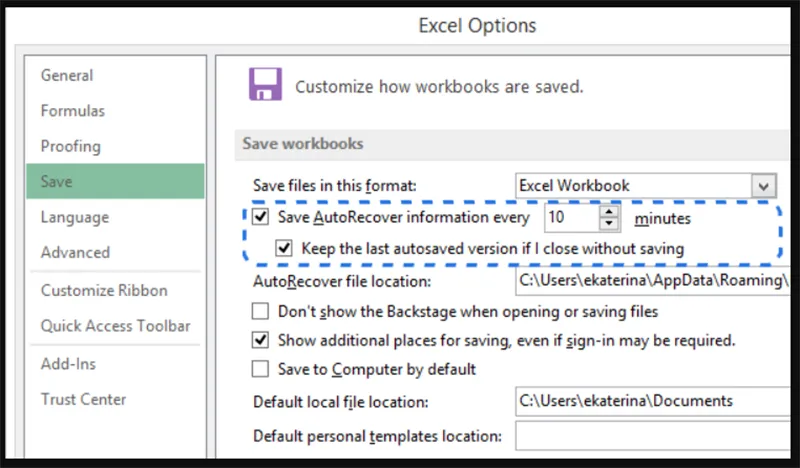
Phương pháp tương tự có thể được sử dụng để khôi phục một tập tin Excel đã được lưu trênNếu bạn bật tùy chọn này và lưu tệp một lần, Excel sẽ hiển thị các tệp bị mất có thể khôi phục. Bây giờ bạn có thể tìm và chọn các tệp đích, các tệp này sẽ được mở trong phần mềm.
Bạn có thể quan tâm 4 cách tách trang trong word nhanh chóng, hiệu quả
Gọi ngay hotline để nhận được tư vấn nhanh nhất
5. Câu hỏi liên quan đến cách khôi phục phiên bản mới nhất của tài liệu Word
- Nếu Word bị tắt đột ngột (mất điện, treo máy), có thể lấy lại phiên bản mới nhất không?
Trả lời: Có. Khi mở lại Word, chương trình thường hiển thị Document Recovery ở bên trái cửa sổ. Bạn có thể chọn bản gần nhất được lưu tự động để khôi phục.
- Tài liệu đã lưu nhưng muốn lấy lại bản chỉnh sửa gần nhất thì làm thế nào?
Trả lời: Bạn có thể dùng tính năng Version History: Vào File -> Info -> Version History (hoặc Manage Versions). Tại đây, Word sẽ hiển thị các phiên bản trước đó theo thời gian để bạn lựa chọn.

- Word Online (trên OneDrive) có khôi phục được phiên bản gần nhất không?
Trả lời: Có. Với Word Online, mọi thay đổi đều được lưu tự động lên OneDrive. Bạn có thể vào: File -> Info -> Version History để xem và khôi phục phiên bản gần nhất hoặc bất kỳ phiên bản nào trước đó.
- Tại sao không thấy tùy chọn “Recover Unsaved Documents” trong Word?
Trả lời: Có thể bạn chưa bật tính năng AutoRecover. Hãy vào File -> Options -> Save và kiểm tra xem mục Save AutoRecover information every… minutes đã được bật chưa. Nếu chưa, hãy bật để tránh mất dữ liệu trong tương lai.
Bạn có thể quan tâm Mách bạn 4 cách xóa trang trắng trong word nhanh chóng
Gọi ngay hotline để nhận được tư vấn nhanh nhất
Thật khó chịu khi phiên bản Word trước đó bị mất do một số lý do không thể kiểm soát. Và bài viết này đã giải quyết được nỗi lo của bạn chứ? Hy vọng bài viết này sẽ hữu ích đối với bạn.

Nếu bạn muốn MUA/ THAY LINH KIỆN GIÁ SỈ hoặc LẺ hãy liên hệ chúng tôi. Đội ngũ nhân viên của LINH KIỆN MINH KHOA luôn sẵn sàng hỗ trợ quý khách 24/7.
LINH KIỆN MINH KHOA ĐANG Ở ĐÀ NẴNG
- Điện thoại/Zalo Chat: 0911.003.113
- Facebook: www.facebook.com/linhkienminhkhoavn/
- Địa chỉ: 155 Hàm Nghi, Thanh Khê, Đà Nẵng